- Vehicles & accessories
- Motor vehicle electronics
- Car media receivers
- Alpine Electronics
- INE-W977BT
- Manuel utilisateur
advertisement
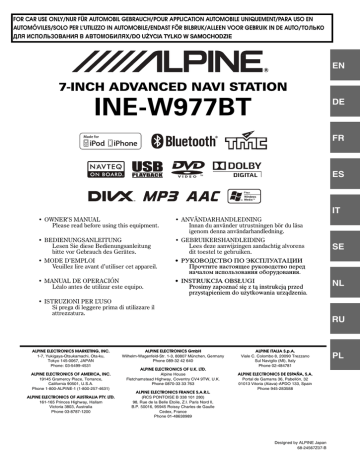
iPod/iPhone
(en option)
Il est possible de raccorder un iPod/iPhone à cet appareil à l’aide du câble de raccordement KCU-461iV (vendu séparément). Vous pouvez connecter un iPod pouvant lire des vidéos pour profiter des vidéos ainsi que de la musique.
Lorsque vous raccordez l’INE-W977BT à l’aide du câble ci-dessus, les commandes de l’iPod sont désactivées.
• Il est impossible de commander certaines applications (Internet ou
fonctions de téléphone, etc.) de l’iPhone ou de l’iPod touch à partir de cet appareil ; ces fonctions peuvent toutefois être commandées depuis iPhone ou l’iPod touch lui-même.
• Pour visionner l’écran vidéo du fichier depuis l’iPod/iPhone, le frein
à main doit être serré.
• Pour les véhicules à boîte de vitesses automatique, placez le levier de
vitesses sur la position de point mort.
À propos des modèles d’iPod/iPhone compatibles avec cet appareil
• Les appareils suivants ont été testés et il a été démontré qu’ils fonctionnent avec cet appareil. Le fonctionnement correct des versions antérieures n’est pas garanti.
iPod nano 6th generation 8GB/16GB : Ver.1.2
iPod touch 4th generation 8GB/32GB/64GB : Ver.5.1.1
iPod touch 3rd generation 32GB/64GB : Ver.5.1.1
iPod nano 5th generation(video camera) 8GB/16GB : Ver.1.0.2
iPod classic(Late2009) 160GB : Ver.2.0.4
iPod touch 2nd generation 8GB/16GB/32GB : Ver.4.2.1
iPod nano 4th generation(video) 8GB/16GB : Ver.1.0.4
iPod classic 120GB : Ver.2.0.1
iPod touch 1st generation 8GB/16GB/32GB : Ver.3.1.3
iPod nano 3rd generation(video) 4GB/8GB : Ver.1.1.3
iPod classic 80GB/160GB : Ver.1.1.2
• Les appareils suivants ont été testés et il a été démontré qu’ils fonctionnent avec cet appareil. Le fonctionnement correct des versions antérieures n’est pas garanti.
iPhone 4S 16GB/32GB/64GB : Ver.5.1.1
iPhone 4 16GB/32GB : Ver.5.1.1
iPhone 3GS 8GB/16GB/32GB : Ver.5.1.1
iPhone 3G 8GB/16GB : Ver.4.2.1
• Pour identifier votre modèle d’iPod, consultez le document d’Apple intitulé « Identification des modèles d’iPod » sur la page http://support.apple.com/kb/HT1353.
Mode vidéo
AVERTISSEMENT
Regarder la vidéo pendant la conduite d’un véhicule est dangereux pour le conducteur. Le conducteur qui n’est plus concentré sur la route peut provoquer un accident.
Installez correctement l’INE-W977BT de façon à ce que le conducteur ne puisse pas regarder une vidéo tant que le véhicule n’est pas à l’arrêt et que le frein à main n’est pas serré.
Si l’INE-W977BT n’est pas correctement installé, le conducteur sera tenté de regarder la vidéo pendant qu’il conduit et s’il n’est plus concentré sur la route, il risque de provoquer un accident. Le conducteur ainsi que d’autres personnes risquent d’être blessées.
Exemple d’affichage pour un écran principal de l’USB (Mode Information)
Mode Audio
Nom du morceau/Nom de l’épisode*
Nom de l’artiste/Date de sortie*
Nom de l’album/Nom du podcast*
Nº du morceau actuel/Nbre total de morceaux.
Temps de lecture restant
Affichage des illustrations
Temps écoulé
: lors de la lecture uniquement audio d’un fichier vidéo d’une liste de lecture, l’icône de la vidéo est affichée.
: lors de la lecture uniquement audio d’un fichier audio d’une liste de lecture vidéo, l’icône de la musique est affichée.
* Mode Podcast
80
-FR
Affichage de l’écran d’opération de l’iPod/iPhone lors de la lecture d’un fichier vidéo
Appuyez sur l’écran lorsque l’écran de lecture de l’iPod/ iPhone est affiché.
L’écran d’opération de l’iPod/iPhone s’affiche à l’écran.
• Cinq secondes après avoir effectué une opération, l’écran de
l’opération bascule sur l’écran visuel en mode iPod.
Lecture
1
Appuyez sur le bouton
(AUDIO)
.
2
Appuyez sur la touche [iPod (Audio ou Video)] du bandeau supérieur.
L’écran de mode de l’iPod s’affiche.
3
Appuyez sur [
]
ou [
]
pour sélectionner la piste (fichier) de votre choix.
Retour au début de la piste (fichier) en cours :
Appuyez sur
[ ].
Recherche rapide vers l’arrière :
Appuyez longuement sur la touche
[ ].
Avance jusqu’au début de la piste (fichier) suivante :
Appuyez sur
[ ].
Recherche rapide vers l’avant :
Appuyez longuement sur la touche
[ ].
4
Pour interrompre la lecture, appuyez sur [ / ].
• Si vous lisez un morceau sur l’iPod/iPhone tout en raccordant ce
dernier à l’INE-W977BT, la lecture continue après la connexion.
• Un épisode peut contenir plusieurs chapitres. Pour changer de
chapitre, appuyez sur la touche [ ] ou [ ].
• Si le nom de l’artiste, de l’album ou du morceau créé dans iTunes
possède trop de caractères, les morceaux risquent de ne pas pouvoir
être lus si l’iPod est raccordé à l’INE-W977BT. Par conséquent, il est recommandé d’utiliser un maximum de 64 caractères. Le nombre maximal de caractères de l’unité est de 64.
• Il est possible que certains caractères ne s’affichent pas
correctement.
Recherche d’un fichier de musique
Un iPod/iPhone peut contenir des milliers de morceaux. Pour cette raison, cet appareil peut faire différentes recherches en utilisant la fonction de recherche comme indiqué ci-dessous.
En utilisant la hiérarchie individuelle du mode de recherche de Liste de lecture, Artiste, Album, Podcast, Livre Audio, Genre, Compositeur,
Morceau, vous pouvez affiner votre recherche comme indiqué dans le tableau ci-dessous.
<Menu de recherche MUSIQUE>
Hiérarchie 1 Hiérarchie 2 Hiérarchie 3 Hiérarchie 4
Listes de lecture
(Playlists)
Artistes
(Artists)
Albums
(Albums)
Morceaux
(Songs)
Podcasts
Genres
(Genres)
Compositeurs
(Composers)
Livres audio
(Audiobooks)
Morceaux
Albums
Morceaux
—
Épisodes
Artistes
Albums
—
—
Morceaux
—
—
—
Albums
Morceaux
—
—
—
—
—
—
Morceaux
—
—
Par exemple : recherche par nom d’artiste
L’exemple suivant explique comment effectuer une recherche par artiste. Un autre mode de recherche peut être choisi pour la même opération, bien que la hiérarchie soit différente.
Recherche par nom d’artiste
1
Appuyez sur la touche [
(Chercher)]
du bandeau inférieur pendant la lecture.
2
Appuyez sur la touche [Music].
L’écran du mode de recherche s’affiche.
3
Appuyez sur [Artists].
L’écran de recherche d’artistes s’affiche.
4
Sélectionnez l’artiste de votre choix.
81
-FR
Pour lire directement les morceaux de l’artiste
1 Appuyez sur la touche
[ ] en regard du nom de l’artiste.
Tous les morceaux de l’artiste sélectionné sont lus.
Pour rechercher l’album de l’artiste
1 Appuyez sur le nom de l’artiste sélectionné.
L’écran de recherche par albums correspondant à l’artiste sélectionné s’affiche.
2 Appuyez sur la touche
[ ] en regard du nom de l’album.
Tous les morceaux de l’album sélectionné sont lus.
Rechercher un morceau dans l’album de l’artiste
1 Appuyez sur le nom de l’artiste choisi.
Tous les albums de l’artiste sélectionné sont affichés.
5
Appuyez sur le nom de l’album choisi.
Tous les morceaux de l’album sélectionné sont affichés.
6
Appuyez sur le nom du morceau choisi.
La lecture du morceau sélectionné commence.
• Appuyez sur [
] en regard de « ALL » pour lancer la lecture de tous les morceaux de la liste.
• Si vous appuyez sur la touche « ALL », la liste de recherche de la
hiérarchie suivante s’affiche.
• La Fonction de saut alphabétique est disponible. Reportez-vous à la
section « Fonction de saut alphabétique » (page 82).
• Pour plus de renseignements sur comment parcourir la liste,
reportez-vous à la section « Sélection d’un élément dans une liste »
Fonction de saut alphabétique
Cet appareil est doté d’une fonction de saut alphabétique pour une recherche plus rapide. Lorsque vous utilisez cette fonction en mode de recherche, vous pouvez trouver rapidement un artiste, un morceau, etc.
Fonction de saut alphabétique :
Pour activer la fonction de saut alphabétique, c’est-à-dire passer de la lettre A à la lettre B, de la lettre B à la lettre C, etc., appuyez sur la touche
[ALPHABET ]. Vous pouvez
également utiliser cette fonction en sens inverse, c’est-àdire passer de la lettre B à la lettre A, en appuyant sur la touche
[ ALPHABET].
Recherche du fichier vidéo que vous souhaitez écouter
Vous pouvez choisir un film, un clip, etc. depuis la liste à l’écran.
• Le mode de recherche vidéo dépend de l’iPod/iPhone. Si les
spécifications de l’iPod/iPhone changent, le mode de recherche de cet appareil change également.
Exemples de mode de recherche vidéo
• Listes de lecture vidéo
• Films
• Clips, etc.
Par exemple : recherche par film
L’exemple suivant explique comment effectuer une recherche par film.
Un autre mode de recherche peut être choisi pour la même opération, bien que la hiérarchie soit différente.
1
Appuyez sur la touche [
(Chercher)]
du bandeau inférieur pendant la lecture.
2
Appuyez sur la touche [Video].
L’écran du mode de recherche vidéo s’affiche.
3
Appuyez sur [Movies].
L’écran contenant la recherche de films s’affiche.
4
Appuyez sur le film souhaité.
La lecture du film sélectionné commence.
• Pour plus de renseignements sur comment parcourir la liste,
reportez-vous à la section « Sélection d’un élément dans une liste »
82
-FR
Fonction directe Suivant/Précédent
Si vous touchez [ ] sur le nom de l’album dans le mode de recherché, cet album sera lu en répétition. Pour aller vers l’album suivant ou précédent, utiliser la fonction directe suivant/précédent.
Appuyez sur [ ] ou [ ] pour sélectionner la liste de lecture, l’artiste, l’album, le genre, le podcast ou le compositeur de votre choix.
Lecture répétitive
Appuyez sur [
]
pour répéter la piste en cours de lecture.
La lecture des pistes (fichiers) est répétée.
Appuyez sur
[ ] à nouveau pour désactiver la lecture répétitive.
Répétition (DÉSACTIVÉ) Répétition
Lecture aléatoire (Mélanger)
Appuyez sur [
]
pendant la lecture.
Les fichiers sont lus de manière aléatoire.
Le mode de lecture aléatoire bascule chaque fois que vous appuyez sur
[ ] .
(DÉSACTIVÉ) Lecture aléatoire de morceaux
Lecture aléatoire d’albums
Lecture aléatoire de morceaux
Icône du Commutateur direct Suivant/Précédent
Icône du Commutateur direct Suivant/Précédent :
Liste de lecture
Artiste
Album
Podcast
Genre
Compositeur
• Vous pouvez utiliser la fonction directe suivant/précédent lors de la
lecture d’un fichier vidéo. Les commutateurs de la fonction directe suivant/précédent dans le mode vidéo sont [ ]
[
].
• Si vous recherchez un morceau, cette opération n’est pas possible.
• Si vous sélectionnez un album à partir de la recherche de l’artiste,
vous pouvez rechercher cet album.
• Cette opération n’est pas possible pendant la lecture aléatoire.
Lecture aléatoire d’albums : tous les morceaux de chaque album sont lus dans l’ordre. Une fois toutes les chansons de l’album lues, l’album suivant est sélectionné au hasard, jusqu’à ce que tous les albums aient été lus. Cela continue jusqu’à ce que tous les albums soient joués.
Lecture aléatoire de morceaux : les morceaux de la catégorie sélectionnée
(liste de lecture, album, etc.) sont lus dans un ordre aléatoire. Les morceaux de la catégorie sont lus une seule fois jusqu’à ce que tous les morceaux aient été lus.
• Pour plus de détails sur le mode de recherche, reportez-vous à la
section « Recherche d’un fichier de musique » (page 81).
Recherche par mémoire de position
Pendant la lecture d’un iPod/iPhone, vous pouvez rapidement faire revenir la hiérarchie sélectionnée et à tout moment.
Appuyez sur [
]
. (par exemple, [ Playlists])
Le niveau de hiérarchie que vous avez choisi en dernier dans le mode de recherche sera affiché. Des touches répétées permettent de revenir à chaque niveau précédent jusqu’au plus
élevé.
Lecture aléatoire (Shuffle ALL)
Tous les morceaux de l’iPod sont lus dans un ordre aléatoire.
1
Appuyez sur la touche [
(Chercher)]
du bandeau inférieur pendant la lecture.
2
Appuyez sur la touche [Music].
L’écran du mode de recherche s’affiche.
3
Appuyez sur la touche [Shuffle All] du bandeau inférieur pendant la lecture.
Le voyant « » s’allume et les morceaux sont lus de manière aléatoire.
• Pour annuler, régler le mode de lecture aléatoire sur Désactivé.
Reportez-vous à la section « Lecture aléatoire (Mélanger) »
83
-FR
advertisement
Related manuals
advertisement
Table of contents
- 8 Mode d’emploi
- 8 PRÉCAUTIONS
- 8 INFORMATIONS IMPORTANTES, LISEZ ATTENTIVEMENT CE QUI SUIT AVANT D’UTILISER CET APPAREIL.
- 8 AVERTISSEMENT
- 8 Points à respecter pour une utilisation en toute sécurité
- 8 AVERTISSEMENT
- 9 ATTENTION
- 10 REMARQUE
- 11 Disques pouvant être lus sur cet appareil
- 15 Caractéristiques
- 15 Changement automatique d’utilisateur
- 15 Mes favoris
- 16 Réglage sonore facile par type de véhicule (i-Personalize)
- 16 À propos de l’écran double
- 17 Position d’affichage de l’écran double
- 18 Mise en route
- 18 Liste des accessoires
- 18 Emplacement des commandes
- 18 Mise sous et hors tension
- 19 Mise en marche du système
- 19 Mise en service de l’appareil
- 19 Insertion/Éjection d’un disque
- 19 Insertion d’un disque
- 19 Retrait du disque
- 20 Réglage de l’angle de visualisation de l’écran
- 20 Extraction et fixation de l’écran
- 20 Extraction
- 21 Fixation
- 21 Réglage du volume
- 21 Réduction instantanée du volume
- 21 Fonctions communes
- 21 Utilisation de Mes favoris
- 22 Enregistrement de l’utilisateur
- 23 Configuration de la fonction Mes favoris
- 23 Ajout de favoris
- 23 Modification des favoris
- 24 Affichage de l’image de la caméra
- 24 Configuration de la fonction i-Personalize
- 25 Réglages lors du changement d’utilisateur
- 26 Méthode de saisie des caractères et des numéros (clavier)
- 26 Configuration de la disparition progressive de l’affichage des bandeaux supérieur et inférieur
- 27 Changement de sources
- 27 Fonction Screen OFF
- 27 Activation de l’affichage de l’écran double
- 28 Opération tactile
- 28 Sélection d’un élément dans une liste
- 28 À propos de l’affichage des voyants
- 29 Radio
- 29 Écoute de la radio
- 29 Mémorisation manuelle des stations
- 29 Mémorisation automatique des stations
- 29 Syntonisation des stations mises en mémoire
- 30 RDS
- 30 Activation ou désactivation des fréquences alternatives (AF)
- 30 Réception d’informations routières
- 31 Réception manuelle d’informations routières
- 31 Recherche d’un type de programme (PTY)
- 31 Mode de priorité aux informations
- 31 Affichage du radio texte
- 32 CD/MP3/WMA/AAC
- 32 Lecture
- 32 Lecture répétitive
- 32 M.I.X. (lecture aléatoire)
- 33 Sélection de dossiers (fichiers MP3/WMA/AAC)
- 33 Recherche sur un texte CD
- 33 Recherche de nom de fichier/dossier (fichiers MP3/WMA/AAC)
- 33 À propos des fichiers MP3/WMA/AAC
- 35 DVD
- 35 Lecture d’un disque
- 36 Si un écran de menu s’affiche
- 36 Opérations de saisie avec le clavier numérique
- 37 Affichage de l’écran du menu supérieur
- 37 Affichage de l’écran du menu
- 37 Arrêt de la lecture (PRE STOP)
- 37 Arrêt de la lecture
- 37 Recherche rapide vers l’avant/arrière
- 37 Recherche du début d’un chapitre, d’une piste ou d’un fichier
- 38 Lecture d’arrêts sur image (pauses)
- 38 Lecture image-par-image avant
- 38 Lecture à vitesse lente
- 38 Sélection de dossiers
- 38 Lecture répétitive
- 39 Recherche par numéro de titre
- 39 Recherche directe par numéro de chapitre
- 39 Recherche du fichier vidéo que vous souhaitez écouter
- 39 Changement d’angle
- 40 Changement de piste audio
- 40 Changement de sous-titre (langue de sous-titrage)
- 40 À propos de DivX®
- 41 Réglages
- 41 Procédure de configuration
- 41 Réglages Généraux
- 41 Procédure de configuration générale
- 41 Réglage de la langue
- 41 Réglage du défilement
- 42 Réglages du format
- 42 Réglage de la langue des menus
- 42 Réglage du capteur de la télécommande
- 42 Ouverture/fermeture automatique de l’écran
- 42 Réglage du mode Annulation Angle Ecran
- 42 Définition d’un code de sécurité
- 42 Définition d’un code de sécurité
- 43 Configuration de l’affichage des bandeaux supérieur et inférieur
- 43 Personnalisation de l’écran/LED
- 43 Réglage de la luminosité du rétroéclairage
- 43 Réglage du niveau de rétro-éclairage minimum
- 43 Réglage du gradateur d’éclairage nocturne des touches
- 43 Modification de la couleur d’affichage
- 44 Réglage du panneau tactile
- 44 Réinitialisation des valeurs corrigées du panneau tactile
- 44 Visualisation
- 44 Changement de mode d’affichage
- 45 Réglage du contraste dynamique
- 45 Sélection du mode de l’égaliseur visuel (réglage par défaut)
- 45 Réglage de la luminosité
- 45 Réglage de la couleur de l’image
- 45 Réglage de la teinte de l’image
- 45 Réglage du contraste de l’image
- 45 Réglage de la qualité de l’image
- 45 Sauvegarde et rappel de la qualité d’image définie
- 45 À propos de l’INE-W977BT
- 45 Affichage des informations du produit
- 46 Vérification de l’abonnement DivX®
- 46 Réinitialisation du système
- 46 Configuration de l’installation
- 46 Activation/désactivation du processeur audio externe
- 46 Réglage de la sortie numérique
- 47 Réglages audio
- 47 Procédure de Réglages Audio
- 47 Réglages Balance/Fader/Subwoofer
- 47 Réglages Balance/Fader
- 47 Configuration du haut-parleur arrière
- 48 Activation et désactivation du caisson de graves
- 48 Réglage du niveau du caisson de graves
- 48 Réglage de la phase du caisson de graves
- 48 Réglage MX (Media Xpander)
- 49 Réglage de l’égaliseur (Bass Max EQ)
- 49 Réglage de la courbe de l’égaliseur paramétrique (EG. paramétrique)
- 50 Réglage de la correction du temps (Correction Al. Temps)
- 50 Réglage des paramètres du répartiteur (X-OVER)
- 51 Réglage du mode Défaut
- 51 Réglage du volume
- 51 Réglage du volume de chaque source
- 51 À propos de la fonction Correction Al. Temps
- 53 À propos du répartiteur
- 54 Configuration de la source
- 54 Procédure de configuration de la source
- 54 Configuration de la position de la source
- 54 Réglages de disque
- 54 Modification du réglage de la langue
- 55 Réglage de la langue des menus
- 55 Réglage de la langue audio
- 55 Réglage de la langue des sous-titres
- 55 Modification du réglage du code de pays
- 55 Réglage du niveau d’accès (Contrôle parental)
- 56 Réglage du mode de l’écran TV
- 56 Réglage radio
- 56 Réglage PI Seek
- 56 Réception de stations RDS régionales (locales)
- 57 Changement de la langue d’affichage du PTY (type de programme)
- 57 Réglage de la réception du signal PTY31 (Émission d’urgence)
- 57 Réglage de la qualité sonore du TUNER (FM) (Tuner Condition)
- 57 Réglage AUX
- 57 Réglage du mode AUX
- 57 Réglage du nom AUX principal (Réglages AUX)
- 58 Réglage de AUX3
- 58 Réglage du mode Sel. Entrée AUX3 (commutation du signal d’entrée vidéo du système)
- 58 Réglage RSE
- 58 Réglage du système de divertissement de la banquette arrière
- 58 Réglages BLUETOOTH
- 58 Procédure de configuration du système BLUETOOTH
- 59 Réglage BLUETOOTH
- 59 Affichage des informations du système BLUETOOTH
- 59 Enregistrement du périphérique BLUETOOTH
- 59 Réglage de la connexion automatique
- 60 Définition du mot de passe
- 60 Modification du code de caractère du répertoire téléphonique
- 60 Réglage de la réception d’appels automatique
- 60 Réglage du temps de la réponse automatique à un appel
- 60 Sélection de l’enceinte de sortie
- 61 Réglage du volume de réception
- 61 Réglage du volume d’émission
- 61 Réglage du volume d’appel
- 61 Suppression de tous les journaux d’appel
- 61 Réglages de la caméra
- 61 Procédure de configuration de la caméra
- 62 Configuration de la caméra directe
- 62 Réglage de l’entrée de la caméra
- 63 Configuration de la caméra AUX
- 63 Réglage de l’entrée de la caméra
- 63 Réglage de l’interruption de la caméra (Mode désactivé)
- 64 Utilisation du système BLUETOOTH
- 64 Configuration avant utilisation
- 64 À propos de BLUETOOTH
- 64 À propos du téléphone mains libres
- 64 Avant l’utilisation de BLUETOOTH
- 64 Utilisation de la fonction mains libres
- 64 Connexion d’un périphérique BLUETOOTH
- 64 Interruption de la connexion BLUETOOTH
- 65 Modification du périphérique BLUETOOTH connecté
- 65 Réponse à un appel
- 65 Réglage du volume de la sonnerie
- 65 Raccrochage du téléphone
- 65 Appel d’un numéro
- 65 Utilisation d’un raccourci d’appel pour effectuer un appel
- 65 Appel d’un numéro depuis l’historique des appels
- 66 Appel d’un numéro du répertoire téléphonique
- 66 Composition d’un numéro de téléphone pour effectuer un appel
- 66 Fonction de rappel
- 66 Utilisation lors d’une conversation
- 66 Réglage du volume de la parole
- 66 Modification de la sortie vocale
- 66 Fonction DTMF (Tonalité)
- 67 Fonction Répertoire
- 67 Synchronisation du répertoire
- 67 Ajout du répertoire
- 67 Suppression des entrées du répertoire
- 68 Attribution d’un numéro de raccourci de numérotation
- 68 BLUETOOTH Audio
- 69 Lecture
- 69 Lecture répétitive
- 69 M.I.X. (lecture aléatoire)
- 69 Sélection de Groupes
- 69 Fonction de recherche
- 70 Appareil auxiliaire (en option)
- 70 Utilisation d’appareils auxiliaires (en option)
- 70 Utilisation d’un lecteur DVD externe
- 70 Passage au mode DVD externe
- 70 À propos de l’écran d’opération DVD
- 71 Utilisation d’un changeur DVD externe
- 71 Passage au mode changeur DVD externe
- 71 À propos de l’écran d’opération du changeur DVD
- 72 Utilisation d’un récepteur TV numérique portable (DVB-T)
- 72 Passage au mode récepteur TV numérique portable (DVB-T)
- 72 À propos de l’écran d’opération du DVB-T
- 72 Utilisation d’un téléviseur
- 72 Basculement sur le mode TV
- 72 À propos de l’écran d’opération de la TV
- 73 Utilisation de la caméra (en option)
- 73 Fonctionnement de la caméra de recul
- 73 Affichage de la vidéo de la vue arrière lorsque le véhicule est en marche arrière
- 73 Changement de type d’image pour la caméra arrière
- 73 Activation/désactivation de l’affichage du guide
- 73 Réglage de la position de l’affichage de l’avertissement
- 74 À propos du guide de la caméra de recul
- 76 Fonctionnement de la caméra frontale
- 76 Affichage manuel de la vidéo de la vue avant
- 76 Changement du type d’image pour la caméra avant
- 76 À propose de l’activation/désactivation de l’affichage du guide et du réglage de la position de l’affichage du message d’avertissement
- 76 Utilisation d’une autre caméra
- 76 À propos du réglage de la position de l’affichage du message d’avertissement
- 77 Clé USB (en option)
- 77 Lecture
- 78 Lecture répétitive
- 78 Lecture aléatoire (M.I.X.)
- 78 Lecture aléatoire (M.I.X. ALL)
- 78 Recherche du morceau que vous souhaitez écouter
- 78 Recherche par nom de Dossier/Fichier
- 79 Recherche par étiquette
- 79 Fonction directe Suivant/Précédent
- 79 Sélection du dossier de votre choix (dossier suivant/précédent)
- 80 iPod/iPhone (en option)
- 81 Lecture
- 81 Recherche d’un fichier de musique
- 82 Recherche du fichier vidéo que vous souhaitez écouter
- 82 Fonction de saut alphabétique
- 83 Fonction directe Suivant/Précédent
- 83 Recherche par mémoire de position
- 83 Lecture répétitive
- 83 Lecture aléatoire (Mélanger)
- 83 Lecture aléatoire (Shuffle ALL)
- 84 Informations
- 84 Mise à jour du logiciel produit
- 84 À propos des DVD
- 85 Liste des codes de langue
- 86 Liste des codes de pays
- 88 En cas de problème
- 90 Si ce message apparaît
- 92 Caractéristiques techniques
- 93 CONTRAT DE LICENCE DE L’UTILISATEUR FINAL (Microsoft)
- 95 CONTRAT DE LICENCE DE L’UTILISATEUR FINAL (NAVTEQ)
- 97 Installation et raccordements
- 97 Avertissement
- 97 Attention
- 97 Précautions
- 98 Installation
- 101 Raccordements
- 104 Exemple de système